6.2.2 主界面各部分功能
STEP 7-Micro/Win 32窗口组如图6-4所示。
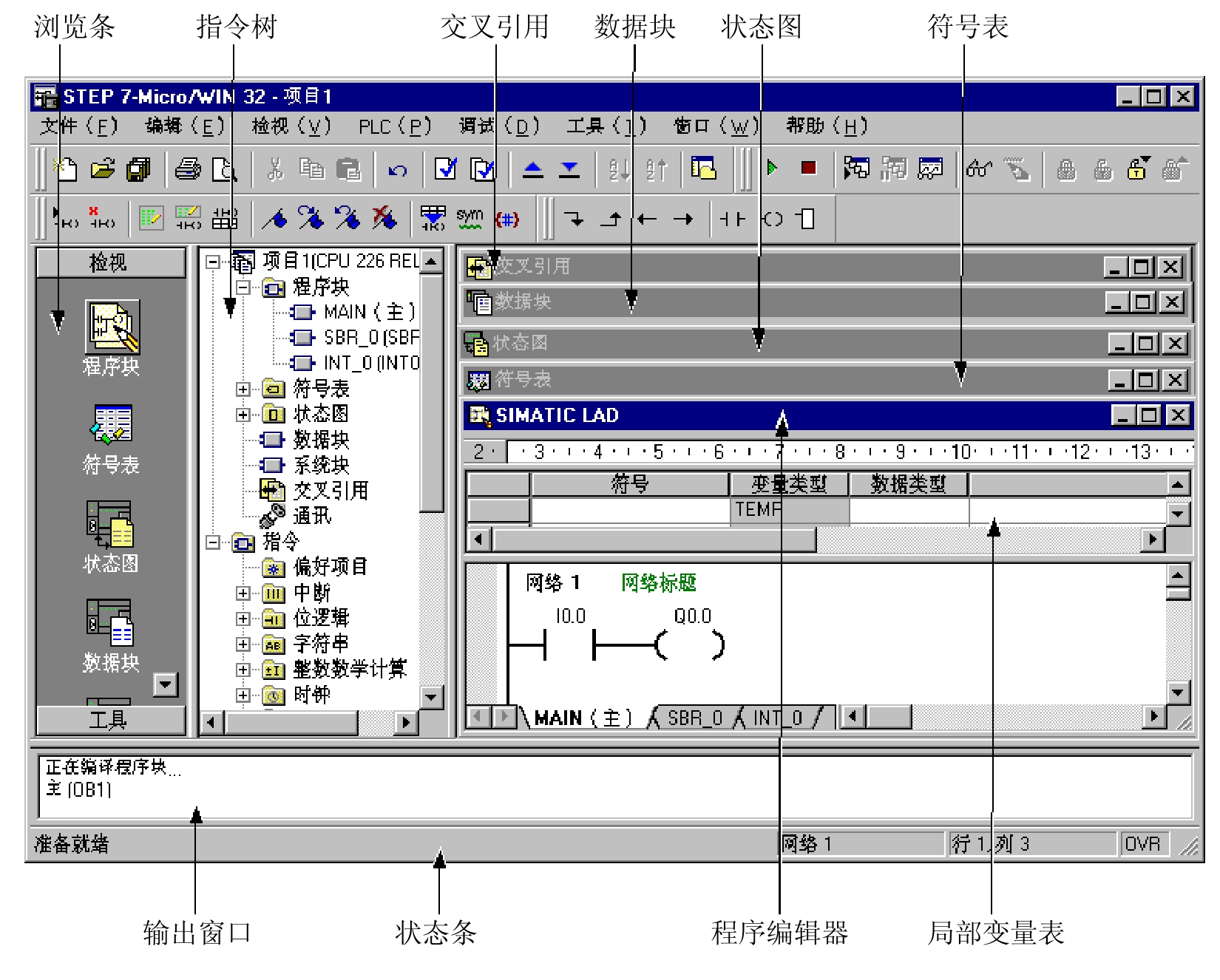
图6-4 编程软件主界面
界面一般可分以下几个区:菜单条、工具条(快捷按钮)、引导条(快捷操作窗口)、指令树(快捷操作窗口)、输出窗口、状态条和程序编辑器、局部变量表等。除菜单条外,用户可根据需要决定其他窗口的取舍和样式设置。
1.浏览条
显示编程特性的按钮控制群组:
“视图”——选择该类别,为程序块、符号表、状态图、数据块、系统块、交叉引用及通讯显示按钮控制。
“工具”——选择该类别,显示指令向导、TD200向导、位置控制向导、EM 253控制面板和调制解调器扩充向导的按钮控制。
注释:当浏览条包含的对象因为当前窗口大小无法显示时,浏览条显示滚动按钮,使用户能向上或向下移动至其他对象。
2.指令树
提供所有项目对象和为当前程序编辑器(LAD、FBD或STL)提供的所有指令的树型视图。可以用鼠标右键单击树中“项目”部分的文件夹,插入附加程序组织单元(POU);可以用鼠标右键单击单个POU,打开、删除、编辑其属性表,用密码保护或重新命名子……可以用鼠标右键单击树中“指令”部分的一个文件夹或单个指令,以便隐藏整个树。用户一旦打开指令文件夹,就可以拖放单个指令或双击,按照需要自动将所选指令插入程序编辑器窗口中的光标位置。用户可以将指令拖放在“偏好”文件夹中,排列经常使用的指令。
3.交叉引用
允许检视程序的交叉引用和组件使用信息。
当希望了解程序中是否已经使用和在何处使用某一符号名或内存赋值时,可使用“交叉引用”表。“交叉引用”列表识别在程序中使用的全部操作数,并识别POU、网络或行位置以及每次使用的操作数指令上下文。
元素是指程序中使用的操作数。用户可以在符号和绝对视图之间切换,改变全部操作数显示。(使用菜单命令检视(View)> 符号编址(Symbolic Addressing)。)
LAD交叉引用列表如表6-1所示。
表6-1 LAD交叉引用列表
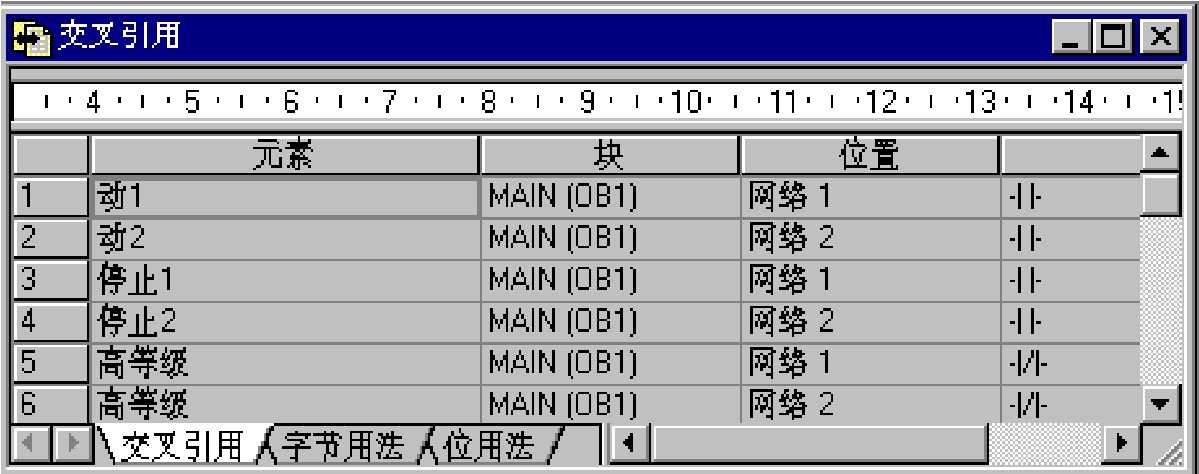
4.数据块/数据初启程序窗口
数据块仅允许对V内存(可变内存)进行初始数据赋值。用户可以对V内存的字节、字或双字赋值。注解(前面带双正斜线)是选用项目。
数据块的第一行必须包含一个明确的地址赋值,其后的行可包含明确或隐含的地址赋值。当用户在单地址赋值后键入多个数据值或键入仅包含数据值的行时,由编辑器指定隐含地址赋值。编辑器根据先前的地址分配及数据值大小(字节、字或双字)指定适当的V内存数量。
数据块编辑器是一种自由格式的文本编辑器,对特定类型的信息无具体域。键入一行后,按ENTER键,数据块编辑器格式化行(对齐地址列、数据、注解,捕获V内存地址)并重新显示行。数据块编辑器接受大小写字母并允许使用逗号、制表符或空格作为地址和数据值之间的分隔符。
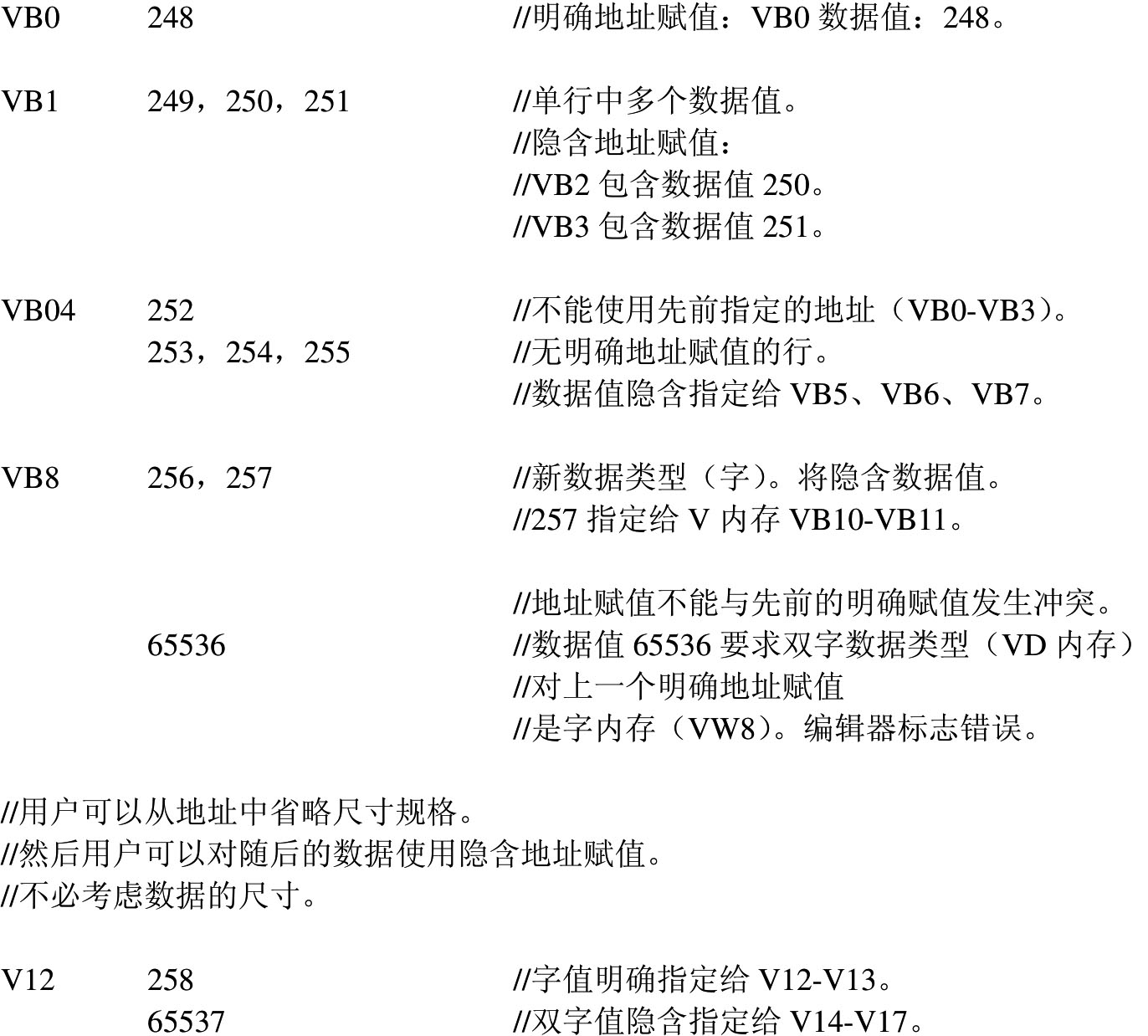
5.状态图窗口
允许将程序输入、输出或变量置入图表中,以便追踪其状态。用户可以建立多个状态图,以便从程序的不同部分检视组件。每个状态图在状态图窗口中有自己的标记。
打开图并不意味着检视状态。用户必须开启图,才能收集状态信息。
如果图空置,开启图没有任何意义:用户必须首先将程序数值(操作数)放在“地址”列中,并为“格式”列中的每一个数据选择数据类型,“建立”图。
可以用位于STOP(停止)模式的PLC收集状态,检查初始或最终条件。PLC必须位于RUN(运行)模式,才能从连续执行的程序中收集数据。
6.符号表/全局变量表窗口
允许分配和编辑全局符号(即可在任何POU中使用的符号值,不只是建立符号的POU)可以建立多个符号表。可在项目中增加一个S7-200系统符号预定义表。欲为地址指定符号,请遵循下列步骤:
(1)打开符号表/全局变量表(使用标题开始部分描述的一个步骤)。
(2)在“符号名”列键入符号名(例如,Input1)。允许使用的最大符号长度为23个字符。使用TAB、ENTER或ARROW键确认,并移至下一个单元格。
注释:
* 在为符号指定地址之前,该符号一直显示为未定义符号(绿色波浪下划线)。完成“地址”列赋值后,绿色波浪下划线被删除。
* 如果选择了同时显示项目操作数的符号视图和绝对视图,较长的符号名在LAD、FBD和STL程序编辑器窗口中被一个波浪号(~)截断。可将鼠标放在被截断的名称上,在工具提示中查看全名。
(3)在“地址”列中键入地址(例如,I0.0)。(在IEC 1131-3编程模式中,键入地址后会自动增加正确的IEC“%”前缀)。
(4)如果正在使用IEC全局变量表,在“数据类型”列中键入一个数值或从列表框中选择一个数值。(SIMATIC用户无需提供数据类型。)
(5)键入注解(选项:最多允许79个字符)。
注释:
在STEP7-Micro/Win 32中,可以建立多个符号表(SIMATIC编程模式)或多个全局变量表(IEC 1131-3编程模式)。但不允许将相同的字符串多次用作全局符号赋值,在单个符号表中和几个表内均不得如此。(相反,可允许根据用户的选择在多个不同局部变量表中多次使用相同的字符串。)
7.输出窗口
在编译程序时提供信息。当输出窗口列出程序错误时,可双击错误信息,会在程序编辑器窗口中显示适当的网络。
8.状态条
提供用户在STEP 7-Micro/Win 32中操作时的操作状态信息。
9.程序编辑器
窗口包含用于该项目的编辑器(LAD、FBD或STL)的局部变量表和程序视图。如果需要,可以拖动分割条,扩充程序视图,并覆盖局部变量表。当在主程序一节(OB1)之外,建立子例行程序或中断例行程序时,标记出现在程序编辑器窗口的底部。可单击该标记,在子例行程序、中断和OB1之间移动。
10.局部变量表
包含对局部变量所作的赋值(即子例行程序和中断例行程序使用的变量)。在局部变量表中建立的变量使用暂时内存;地址赋值由系统处理;变量的使用仅限于建立此变量的POU。
11.菜单条
允许用户使用鼠标或键击执行操作。可以定制“工具”菜单,在该菜单中增加自己的工具。
12.工具条
为最常用的STEP 7-Micro/Win 32操作提供便利的鼠标存取。用户可以定制每个工具条的内容和外观。
免责声明:以上内容源自网络,版权归原作者所有,如有侵犯您的原创版权请告知,我们将尽快删除相关内容。














